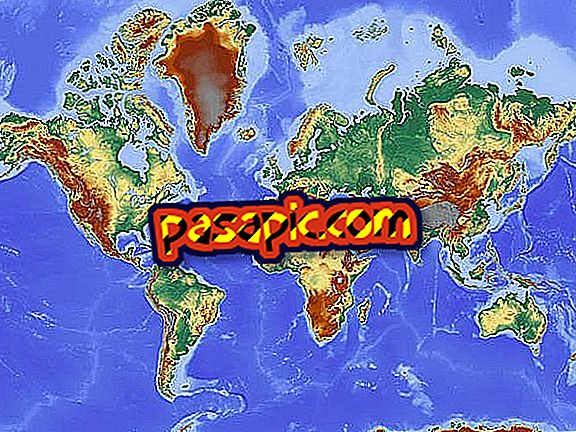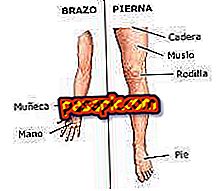Sådan giver du adgang til en fjernbruger i Windows

Hvis du har en computer i et lokalt netværk med et Active Directory- domæne, vil du være interesseret i at give adgang til din computer til andre brugere af samme domæne, som regel administratoren, så den kan udføre vigtige opgaver som f.eks. Overvågning af din computers status og registrering af mulige fejl kan gives
Du kan give denne påtrængende bruger forskellige adgangsniveauer, afhængigt af ledelsesbehovene i netværket. I .com forklarer vi trin for trin hvordan man giver adgang til en fjernbruger i Windows.
1
I den computer, som den eksterne bruger skal have adgang til, skal du åbne Kontrolpanel og senere Brugerkonti. Du får se en mulighed, der siger, at give adgang til holdet til andre brugere . Du skal klikke her.

2
I et pop op-vindu beder systemet dig om at skrive følgende data for at give adgang til en fjernbruger i Windows:
- Navn på brugeren, der får adgang til udstyret.
- Navn på domænet

3
I næste trin kan du nu vælge den tilladelsesgrad, som den eksterne bruger vil have, så du kan begrænse de opgaver, du kan gøre. Dette er de niveauer, som systemet tilbyder:
- Standard. I dette tilfælde kan brugeren få adgang til applikationerne og foretage ændringer i visse konfigurationer, forudsat at de ikke er grundlæggende for driften af computeren.
- Administrator. Tilladelserne i denne indstilling er maksimale, så fjernbrugeren får fuld kontrol over udstyret.
- Andre. Her kan vi tilpasse tilladelserne.
Da vi starter med ideen om, at den eksterne bruger skal udføre teamledelsesopgaver, giver han ham mulighed for administrator.

4
Nu har brugeren fuld adgang til vores team og vil kunne styre dens ydeevne og foretage alle de ændringer, der forbedrer det.